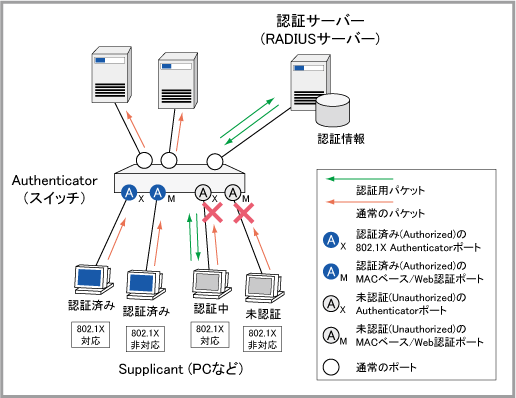
[index] CentreCOM x610シリーズ コマンドリファレンス 5.4.1
- 概要
- 認証方式
- 認証方式の併用
- ホストモード
- 基本設定
- 802.1X認証
- MACベース認証
- Web認証
- Web認証Supplicant側の操作
- 応用設定
- スイッチポートごとの詳細設定
- 全認証方式共通の設定項目
- 認証方式ごとの設定項目
- Supplicantごとの設定項目
- ダイナミックVLAN
- ゲストVLAN
- L3モード エンハンスト ゲストVLAN
- Auth-fail VLAN
- ローミング認証
- Web認証サーバーの詳細設定
- Web認証用DHCPサーバー
- Web認証画面のカスタマイズ
- 編集対象ファイルの準備
- ファイルの編集
- 編集済みファイルの配置(アップロード)
- カスタマイズのとりやめ(初期状態への復帰)
- アカウンティング(利用記録)
- RADIUSサーバーの設定項目
- 802.1X認証
- MACベース認証
- Web認証
- ダイナミックVLAN(各認証方式共通)
- EAP透過機能
- 設定や状態の確認
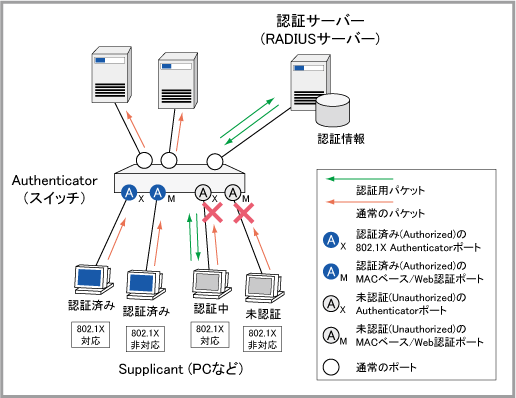
Note - MACベース認証とWeb認証を併用しているポートでは、ARP、DHCP、DNS、HTTP、HTTPSのいずれかのパケットを受信したときだけMACベース認証が開始されます。
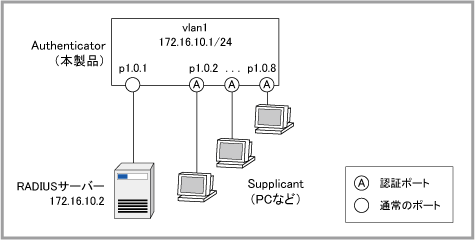
awplus(config)# interface vlan1 ↓ awplus(config-if)# ip address 172.16.10.1/24 ↓ awplus(config-if)# exit ↓ |
awplus(config)# radius-server host 172.16.10.2 key himitsu ↓ |
awplus(config)# aaa authentication dot1x default group radius ↓ |
awplus(config)# interface port1.0.2-port1.0.8 ↓ awplus(config-if)# dot1x port-control auto ↓ |
Note - 認証機能の有効なポートでは認証成功時にスパニングツリープロトコルのトポロジーチェンジが発生します。これを回避するには、spanning-tree edgeportコマンドを実行して、該当ポートをエッジポートに設定しておきます。
Note - プライベートVLANの所属ポート、ポートセキュリティーが有効なポートでは802.1X認証を使用できません。
Note - トランクグループ上では、個別メンバーポートのリンクダウンではなく、トランクグループ全体(saX、poXインターフェース)のリンクダウンによって認証が解除されます。また、トランクグループ上では、リンクアップしているメンバーポートが増えたときにも認証が解除されます(たとえば、トランクグループ内で2ポートUp、2ポートDownの状態から3ポートUp、1ポートDownの状態になると認証が解除される)。
Note - タグ付きポートで802.1X認証を使用するときは、ホストモード(auth host-modeコマンドで設定)をMulti-Supplicantモードに設定してください。また、タグ付きポートではダイナミックVLAN、ゲストVLANを使用できません。
awplus(config)# interface vlan1 ↓ awplus(config-if)# ip address 172.16.10.1/24 ↓ awplus(config-if)# exit ↓ |
awplus(config)# radius-server host 172.16.10.2 key himitsu ↓ |
awplus(config)# aaa authentication auth-mac default group radius ↓ |
awplus(config)# interface port1.0.2-port1.0.8 ↓ awplus(config-if)# auth-mac enable ↓ awplus(config-if)# end ↓ |
Note - 認証機能の有効なポートでは認証成功時にスパニングツリープロトコルのトポロジーチェンジが発生します。これを回避するには、spanning-tree edgeportコマンドを実行して、該当ポートをエッジポートに設定しておきます。
Note - プライベートVLANの所属ポート、ポートセキュリティーが有効なポートではMACベース認証を使用できません。
Note - トランクグループ上では、個別メンバーポートのリンクダウンではなく、トランクグループ全体(saX、poXインターフェース)のリンクダウンによって認証が解除されます。また、トランクグループ上では、リンクアップしているメンバーポートが増えたときにも認証が解除されます(たとえば、トランクグループ内で2ポートUp、2ポートDownの状態から3ポートUp、1ポートDownの状態になると認証が解除される)。
Note - タグ付きポートでMACベース認証を使用するときは、ホストモード(auth host-modeコマンドで設定)をMulti-Supplicantモードに設定してください。また、タグ付きポートではダイナミックVLAN、ゲストVLANを使用できません。
awplus(config)# interface vlan1 ↓ awplus(config-if)# ip address 172.16.10.1/24 ↓ awplus(config-if)# exit ↓ |
Note - ここではRADIUSサーバーがvlan1上にあるものと仮定しています。他のVLAN上にあるときは、RADIUSサーバーまでの経路を適切に設定してください。
awplus(config)# radius-server host 172.16.10.2 key himitsu ↓ |
awplus(config)# ip dhcp pool webauth ↓ awplus(dhcp-config)# network 172.16.10.0/24 ↓ awplus(dhcp-config)# range 172.16.10.200 172.16.10.240 ↓ awplus(dhcp-config)# default-router 172.16.10.1 ↓ awplus(dhcp-config)# lease 0 2 0 ↓ awplus(dhcp-config)# subnet-mask 255.255.255.0 ↓ awplus(dhcp-config)# exit ↓ awplus(config)# service dhcp-server ↓ |
awplus(config)# aaa authentication auth-web default group radius ↓ |
awplus(config)# interface port1.0.2-port1.0.8 ↓ awplus(config-if)# auth-web enable ↓ awplus(config-if)# end ↓ |
Note - 認証機能の有効なポートでは認証成功時にスパニングツリープロトコルのトポロジーチェンジが発生します。これを回避するには、spanning-tree edgeportコマンドを実行して、該当ポートをエッジポートに設定しておきます。
Note - プライベートVLANの所属ポート、ポートセキュリティーが有効なポートではWeb認証を使用できません。
Note - トランクグループ上では、個別メンバーポートのリンクダウンではなく、トランクグループ全体(saX、poXインターフェース)のリンクダウンによって認証が解除されます。また、トランクグループ上では、リンクアップしているメンバーポートが増えたときにも認証が解除されます(たとえば、トランクグループ内で2ポートUp、2ポートDownの状態から3ポートUp、1ポートDownの状態になると認証が解除される)。
Note - タグ付きポートでWeb認証を使用するときは、ホストモード(auth host-modeコマンドで設定)をMulti-Supplicantモードに設定してください。また、タグ付きポートではダイナミックVLAN、ゲストVLANを使用できません。
Note - 使用できるPCLエントリーがわずかの時にWeb認証ポートがリンクアップへと推移すると、Web認証はセキュリティーの適用に失敗します。
Note - Web認証に使用するインターフェースと、認証を行う端末の間ではルーティングを行わないでください。ルーティングを行い認証をした場合、正常に認証処理ができなくなります。
Note - 初期状態で有効になっているHTTPリダイレクト機能(auth-web-server http-redirectコマンド)により、10.10.10.1、172.16.20.1など、本製品経由でルーティングされるアドレスを指定した場合も、ブラウザーが172.16.10.1にリダイレクトされます。
Note - Internet Explorerのバージョンによっては、HTTPS経由でWeb認証サーバーにアクセスしてから認証ページが表示されるまでに十数秒を要する場合があります。
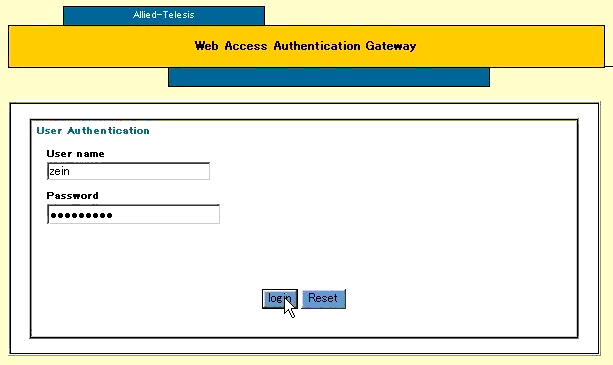
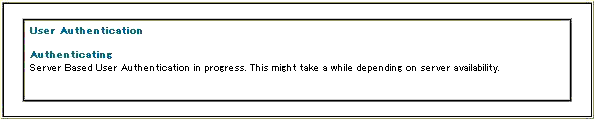
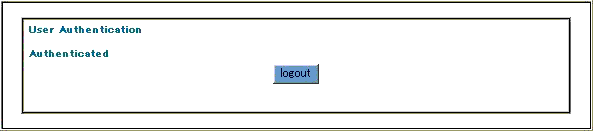
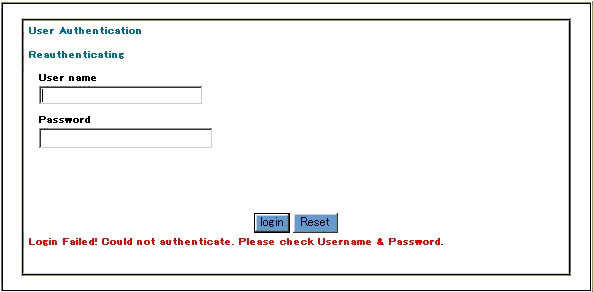
Note - Supplicantが存在するスイッチポートに対し、以下のコマンドを使ってポート認証機能の設定変更を行うと、該当ポート上のSupplicantの情報がいったんすべて削除されます。
| すべてのRADIUSサーバーが無応答だった場合(認証期間中にすべてのRADIUSサーバーがDead状態になった場合)、通常のポートでは認証失敗となるが、クリティカルポートとして設定したポートでは認証成功となる | ||||
| ダイナミックVLANを有効にしたポートでは、認証をパスしたSupplicantを特定のVLANに動的に割り当てる。どのVLANに割り当てるかは、RADIUSサーバーから返された情報にしたがう。詳細は後述 | ||||
| ゲストVLANを有効にしたポートでは、未認証のSupplicantをゲストVLANとして指定されたVLANに所属させる。通常、未認証時はポート越えの通信ができないが、ゲストVLAN所属の未認証Supplicant間であれば未認証時でも通信が可能となる。詳細は後述 | ||||
| 1台のSupplicantにだけポート越えの通信を許可するか、複数のSupplicantに通信を許可するか、複数に許可する場合はすべてのSupplicantを個別に認証するかどうかなどを制御する | ||||
| 複数のSupplicantに通信を許可する場合(Multi-HostモードかMulti-Supplicantモードのとき)、該当ポート配下からの通信を許可するSupplicantの最大数を指定する | ||||
| 再認証有効時は、認証に成功したSupplicantを定期的に再認証する(再認証の動作は認証方式によって異なる) | ||||
| 再認証有効時にSupplicantを再認証する間隔を指定する | ||||
| 認証に失敗した後、該当Supplicantとの通信を拒否する期間を指定する | ||||
| RADIUSサーバーに要求を送信した後、RADIUSサーバーからの応答を待つ時間を指定する | ||||
| Supplicantからの応答を待つ時間を指定する | ||||
| ローミング認証を有効にしたポート間では、一度認証をパスしたSupplicantが再認証を受けずに自由に移動して通信を継続できる。詳細は後述 | ||||
| ローミング認証を有効にしたポートであっても、移動前のポートがリンクダウンする場合はSupplicant情報が初期化されるため移動先で再認証が必要となるが、本オプションを有効化すれば、ポートがリンクダウンしても認証情報が保持されるため、再認証なしでのポート間移動が可能となる。詳細は後述 | ||||
| Auth-fail VLANを有効にしたポートでは、認証失敗したSupplicantをAuth-fail VLANとして指定されたVLANに所属させる | ||||
| dot1x port-control | auth-mac enable | auth-web enable | 対象ポートで該当する認証方式を有効・無効化する | |
| なし | auth-mac method | auth-web method | MACベース認証、Web認証時、RADIUSサーバーとの間で使用する認証方式をPAP、EAP-MD5から選択する | |
| なし | auth-mac reauth-relearning | なし | MACベース認証で再認証を行うとき、SupplicantのMACアドレスをいったん削除して再学習するかどうかを設定する | |
| なし | なし | auth-web forward | Web認証時、未認証Supplicantからの特定のパケットを同一VLAN内のポートに転送するよう設定する | |
| dot1x max-auth-fail | なし | auth-web max-auth-fail | 何回認証に失敗したら該当Supplicantからの認証要求を一時的に拒否するかを設定する | |
| dot1x control-direction | なし | なし | 802.1X認証の未認証ポートにおけるパケット転送制御動作を変更する | |
| dot1x eapol-version | なし | なし | 802.1X認証で使用するEAPOLのバージョンを設定する | |
| dot1x max-reauth-req | なし | なし | 802.1X認証を行うとき、EAPOL-Requestパケットを何回まで再送するかを設定する | |
Note - Supplicant固有の設定は、ホストモードがSingle-HostモードかMulti-Supplicantモードの場合のみ有効です。Multi-HostモードのポートではSupplicant固有の設定を行わないでください。
Note - Supplicant固有の設定をした場合、本コマンドで指定可能なパラメーターについては、該当Supplicantに対してポートごとの設定値は使われず、本コマンドの指定値(明示的に指定しなかったパラメーターの場合は、本コマンドにおける省略時値)が使われます。
Note - スイッチポートに対し、auth supplicant-macコマンドでSupplicant固有の設定を行うと、指定したMACアドレスを持つSupplicantの情報が該当ポートからいったん削除されます。
awplus(config)# interface port1.0.2-1.0.8 ↓ awplus(config-if)# dot1x port-control auto ↓ awplus(config-if)# auth-web enable ↓ awplus(config-if)# auth supplicant-mac 0000.1122.3344 port-control force-authorized ↓ |
Note - dot1x port-controlコマンドの設定は802.1X認証にのみ適用されますが、auth supplicant-macコマンドのport-controlパラメーターはすべての認証方式に適用されます。
awplus(config)# interface port1.0.2-1.0.8 ↓ awplus(config-if)# auth supplicant-mac 0000.f4cd.cdcd reauthentication ↓ |
awplus(config)# interface port1.0.2-1.0.8 ↓ awplus(config-if)# no auth supplicant-mac 0000.1122.3344 ↓ |
Note - ダイナミックVLANはタグなしポートでのみ使用可能です。タグ付きポートでは使用できません。
| 未認証 | ゲストVLANなし | 本来のVLAN | 不可 |
| ゲストVLANあり | ゲストVLAN | ゲストVLAN内のみ可 | |
| 認証済み | VLAN通知あり | RADIUSサーバーから通知されたVLAN | 制限なし |
| VLAN通知なし | 本来のVLAN | ||
Note - type multi(マルチプルダイナミックVLAN)に設定したポートから他の認証ポート(ダイナミックVLANの有効・無効やtype設定は問わない)へ、ポートのリンクダウンを起こさずにSupplicantが移動する可能性がある場合は、Supplicantの移動に関わるすべての認証ポートでイングレスフィルタリングを無効にしてください(switchport modeコマンドのingress-filterパラメーターでdisableを指定)。イングレスフィルタリングが有効だと、移動前のポートにSupplicantの情報が残るため、移動先のポートで認証を受けられません。
| vlan10 | 1.0.1 | 固定 | RADIUSサーバー設置 | 172.16.10.1/24 |
| vlan100 | (1.0.2-1.0.24) | 動的(ダイナミックVLAN) | 認証済みSupplicant収容 | 172.16.100.1/24 |
| vlan200 | 動的(ダイナミックVLAN) | 認証済みSupplicant収容 | 172.16.200.1/24 | |
| vlan240 | 1.0.2-1.0.24 | 固定 | 未認証Supplicant収容 | 172.16.240.1/24 |
awplus(config)# vlan database ↓ awplus(config-vlan)# vlan 10 name FixedVLAN10 ↓ awplus(config-vlan)# vlan 100 name DynamicVLAN100 ↓ awplus(config-vlan)# vlan 200 name DynamicVLAN200 ↓ awplus(config-vlan)# vlan 240 name InitialFixedVLAN240 ↓ awplus(config-vlan)# exit ↓ |
awplus(config)# interface port1.0.1 ↓ awplus(config-if)# switchport access vlan 10 ↓ awplus(config-if)# exit ↓ awplus(config)# interface port1.0.2-1.0.24 ↓ awplus(config-if)# switchport access vlan 240 ↓ awplus(config-if)# exit ↓ |
awplus(config)# interface vlan10 ↓ awplus(config-if)# ip address 172.16.10.1/24 ↓ awplus(config-if)# exit ↓ awplus(config)# interface vlan100 ↓ awplus(config-if)# ip address 172.16.100.1/24 ↓ awplus(config-if)# exit ↓ awplus(config)# interface vlan200 ↓ awplus(config-if)# ip address 172.16.200.1/24 ↓ awplus(config-if)# exit ↓ awplus(config)# interface vlan240 ↓ awplus(config-if)# ip address 172.16.240.1/24 ↓ awplus(config-if)# exit ↓ |
awplus(config)# radius-server host 172.16.10.2 key himitsu ↓ |
awplus(config)# ip dhcp pool DynamicVLAN100 ↓ awplus(dhcp-config)# network 172.16.100.0/24 ↓ awplus(dhcp-config)# range 172.16.100.200 172.16.100.240 ↓ awplus(dhcp-config)# default-router 172.16.100.1 ↓ awplus(dhcp-config)# lease 0 2 0 ↓ awplus(dhcp-config)# subnet-mask 255.255.255.0 ↓ awplus(dhcp-config)# exit ↓ awplus(config)# ip dhcp pool DynamicVLAN200 ↓ awplus(dhcp-config)# network 172.16.200.0/24 ↓ awplus(dhcp-config)# range 172.16.200.200 172.16.200.240 ↓ awplus(dhcp-config)# default-router 172.16.200.1 ↓ awplus(dhcp-config)# lease 0 2 0 ↓ awplus(dhcp-config)# subnet-mask 255.255.255.0 ↓ awplus(dhcp-config)# exit ↓ awplus(config)# ip dhcp pool InitialFixedVLAN240 ↓ awplus(dhcp-config)# network 172.16.240.0/24 ↓ awplus(dhcp-config)# range 172.16.240.200 172.16.240.240 ↓ awplus(dhcp-config)# default-router 172.16.240.1 ↓ awplus(dhcp-config)# lease 0 0 0 20 ↓ awplus(dhcp-config)# subnet-mask 255.255.255.0 ↓ awplus(dhcp-config)# exit ↓ awplus(config)# service dhcp-server ↓ |
awplus(config)# aaa authentication dot1x default group radius ↓ awplus(config)# aaa authentication auth-mac default group radius ↓ awplus(config)# aaa authentication auth-web default group radius ↓ |
awplus(config)# interface port1.0.2-1.0.16 ↓ awplus(config-if)# dot1x port-control auto ↓ awplus(config-if)# auth-web enable ↓ |
awplus(config-if)# auth dynamic-vlan-creation ↓ |
awplus(config)# interface port1.0.17-1.0.24 ↓ awplus(config-if)# auth-mac enable ↓ |
awplus(config-if)# auth dynamic-vlan-creation ↓ awplus(config-if)# end ↓ |
awplus(config)# platform mac-vlan-hashing-algorithm crc16l ↓ |
Note - ゲストVLANはタグなしポートでのみ使用可能です。タグ付きポートでは使用できません。
Note - Multi-SupplicantモードのポートでダイナミックVLAN(ポート単位のVLAN割り当て)を使用している場合、該当ポートではゲストVLANを使用できません(「ポート単位のVLAN割り当て」とは、auth dynamic-vlan-creationコマンドで「type single」(初期設定)を設定していることを指します)。
Note - プロミスキャス/インターセプト Web認証を設定し、Web認証が有効になっているポートでは、ゲストVLANは使用できません。
awplus(config)# vlan database ↓ awplus(config-vlan)# vlan 240 ↓ awplus(config-vlan)# exit ↓ awplus(config)# aaa authentication dot1x default group radius ↓ awplus(config)# interface port1.0.2-port1.0.8 ↓ awplus(config-if)# switchport access vlan 240 ↓ awplus(config-if)# dot1x port-control auto ↓ |
awplus(config)# vlan database ↓ awplus(config-vlan)# vlan 100,200,240 ↓ awplus(config-vlan)# exit ↓ awplus(config)# aaa authentication dot1x default group radius ↓ awplus(config)# interface port1.0.2-port1.0.8 ↓ awplus(config-if)# switchport access vlan 240 ↓ awplus(config-if)# dot1x port-control auto ↓ awplus(config-if)# auth dynamic-vlan-creation ↓ |
awplus(config)# vlan database ↓ awplus(config-vlan)# vlan 240,248 ↓ awplus(config-vlan)# exit ↓ awplus(config)# aaa authentication dot1x default group radius ↓ awplus(config)# interface port1.0.2-port1.0.8 ↓ awplus(config-if)# switchport access vlan 240 ↓ awplus(config-if)# dot1x port-control auto ↓ awplus(config-if)# auth guest-vlan 248 ↓ |
awplus(config)# vlan database ↓ awplus(config-vlan)# vlan 100,200,240,248 ↓ awplus(config-vlan)# exit ↓ awplus(config)# aaa authentication dot1x default group radius ↓ awplus(config)# interface port1.0.2-port1.0.8 ↓ awplus(config-if)# switchport access vlan 240 ↓ awplus(config-if)# dot1x port-control auto ↓ awplus(config-if)# auth guest-vlan 248 ↓ awplus(config-if)# auth dynamic-vlan-creation ↓ |
Note - プロミスキャス/インターセプト Web認証を設定し、Web認証が有効になっているポートでは、ゲストVLANは使用できません。
Note - Auth-fail VLANへはRADIUSサーバーからAccess-Rejectを受信した場合のみアサインされ、タイムアウトによる認証失敗時はAuth-fail VLANへはアサインされません。
Note - プロミスキャス/インターセプト Web認証を設定し、Web認証が有効になっているポートでは、Auth-fail VLANは使用できません。
Note - ゲストVLANが有効になっているポートでは、Auth-fail VLANは使用できません。L3モード エンハンスト ゲストVLANが有効になっているポートでは使用できます。
Note - ダイナミックVLAN、ゲストVLANが有効化されているポートでローミング認証を使用するときは、ホストモード(auth host-modeコマンド)をMulti-Supplicantモードに設定し、ダイナミックVLANの割り当て方法を「Supplicant単位のVLAN割り当て」(auth dynamic-vlan-creationコマンドで「type multi」(マルチプルダイナミックVLAN)を指定)に設定してください。
awplus(config)# interface port1.0.2-port1.0.8 ↓ awplus(config-if)# auth roaming enable ↓ |
awplus(config)# interface port1.0.2-port1.0.8 ↓ awplus(config-if)# auth roaming disconnected ↓ |
Note - リンクダウン対応オプションは、トランクグループとMACベース認証ポートでは使えません。
| Web認証サーバーにアクセスするためのIPアドレスを1つだけに限定したい場合の設定項目。未設定時は本製品に設定されたすべてのIPアドレスで待ち受ける | |||
| Web認証サーバーのHTTPアクセス用TCPポート番号を初期値の80から変更したい場合に指定する | |||
| 通常のHTTPではなくHTTPSでアクセスを受け付けるように設定する。SSLサーバー証明書は、初期状態ではファームウェア組み込みのものが自動的に使われる。独自に取得した証明書を使いたい場合は、copyコマンドのweb-auth-https-fileキーワードを使ってインストールすること。また、インストールした証明書はリモートホストなどへコピーできないため注意すること | |||
| Web認証サーバーのHTTPSアクセス用TCPポート番号を初期値の443から変更したい場合に指定する | |||
| Web認証を有効化したスイッチポートにおいて、受信したHTTPリクエストをWeb認証サーバーのIPアドレスにリダイレクトする機能。初期設定で有効 | |||
| HTTPリダイレクト機能有効時にリダイレクト前のURLを記憶しておき、Web認証成功後に記憶しておいたURLにリダイレクトさせる機能。後述する認証後リダイレクト機能と本機能の両方を設定した場合は、本機能のほうが優先される | |||
| Web認証成功後、あらかじめ設定しておいたURLにWebブラウザーをリダイレクトさせる機能。前述のセッションキープ機能と本機能の両方を設定している場合は、セッションキープ機能のほうが有効となる | |||
| 認証にパスしたSupplicantの存在をPingパケットで定期的に監視し、応答がなくなったら該当Supplicantがログアウトしたと見なす機能。動作調整用に以下のパラメーターが存在する | |||
| 応答時再認証タイマーリセット | 再認証有効時、Web認証サーバーのSupplicant監視機能においてPing応答があった場合に再認証タイマーをリセットしたい場合に設定する | ||
| Ping送信間隔 | Pingパケットの送信間隔 | ||
| Ping応答待ち時間 | Pingパケットの応答待ち時間 | ||
| Supplicant不在しきい値 | Supplicantがいなくなったと判断するPing無応答の回数を設定する | ||
| Web認証サーバーのDHCPサーバーアドレスを指定する | |||
| Web認証サーバーのDHCPサーバーのリース期間を指定する | |||
| SupplicantからのARP/DNSメッセージをWeb認証サーバーが代理応答する。(intercept:スイッチと同一サブネットからのメッセージが対象。promiscuous:すべてのIPアドレスからのメッセージが対象。)本機能を有効にする場合はセッションキープを有効にする必要がある | |||
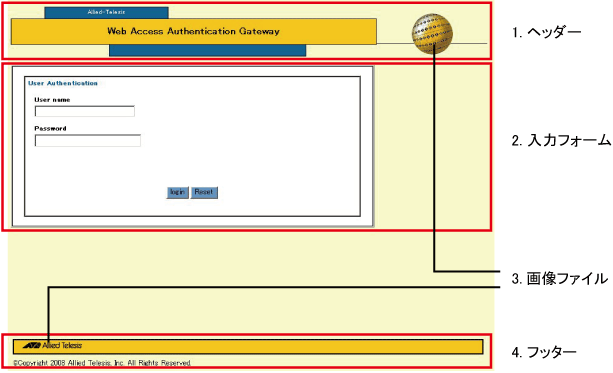
Note - HTML/CSSの書き方や書式、編集後の問題に関してはサポート対象外となります。あらかじめご了承ください。
awplus# cd flash:/ ↓ awplus# copy zmodem ↓ rz waiting to receive.**B0100000023be50 (通信ソフトウェア側でZMODEMによるファイル送信の操作を行う) |
awplus# copy tftp://172.16.10.70/logo.gif flash:/ ↓ |
Note - 本製品内蔵のローカルRADIUSサーバーは認証機能のみをサポートしており、アカウンティングはサポートしていません。
awplus(config)# aaa accounting dot1x default start-stop group radius ↓ |
awplus(config)# aaa accounting auth-mac default start-stop group radius ↓ |
awplus(config)# aaa accounting auth-web default start-stop group radius ↓ |
Note - RADIUSサーバーの詳細な設定方法については、ご使用のサーバー製品のマニュアルをご参照ください。
| User-Name | ユーザー名 | 認証対象のユーザー名(例:"user1", "userB") |
| User-Password | パスワード | ユーザー名に対応するパスワード(例:"dbf8a9hve", "h1mi2uDa4o")。EAP-TLS使用時は不要(代わりにユーザー電子証明書の用意が必要) |
| PEAP | Supplicant | 認証サーバー | 不要 |
| EAP-TLS | Supplicantと認証サーバー | 認証サーバー | Supplicant |
| EAP-TTLS | Supplicant | 認証サーバー | 不要 |
| User-Name | MACアドレス | 認証対象機器のMACアドレス。初期設定では「00-00-f4-11-22-33」の形式(ハイフンあり、a〜fは小文字)だが、auth-mac usernameコマンドでハイフンの有無と大文字・小文字を変更できる) |
| User-Password | MACアドレス | 認証対象機器のMACアドレス。User-Nameと同じ値を指定すること |
| User-Name | ユーザー名 | 認証対象のユーザー名(例:"user1", "userB") |
| User-Password | パスワード | ユーザー名に対応するパスワード(例:"dbf8a9hve", "h1mi2uDa4o") |
Note - Web認証を行うユーザーのユーザー名とパスワードには、& と = と@を使わないでください。これらの記号が含まれているとWeb認証に失敗します。本製品のRADIUSサーバー機能(ローカルRADIUSサーバー)では元々これらの記号が禁止されています(userコマンド)が、外部のRADIUSサーバーを使う場合にはご注意ください。
| Tunnel-Type | VLAN (13) | 固定値。指定方法はサーバーに依存 |
| Tunnel-Medium-Type | IEEE-802 (6) | 固定値。指定方法はサーバーに依存 |
| Tunnel-Private-Group-ID | VLAN IDかVLAN名 | 認証対象のユーザーや機器が認証をパスした後に所属させるVLANのIDか名前(例:10, "sales") |
awplus(config)# dot1x eap forward ↓ |
awplus(config)# dot1x eap forward-untagged-vlan ↓ |
awplus(config)# dot1x eap forward-vlan ↓ |
awplus(config)# dot1x eap discard ↓ |
awplus# show dot1x interface port1.0.5 ↓
Authentication Info for interface port1.0.5
portEnabled: true - portControl: Auto
portStatus: Authorized
reAuthenticate: disabled
reAuthPeriod: 3600
PAE: quietPeriod: 60 - maxReauthReq: 2 - txPeriod: 30
BE: suppTimeout: 30 - serverTimeout: 30
CD: adminControlledDirections: in
KT: keyTxEnabled: false
critical: disabled
guestVlan: disabled
dynamicVlanCreation: single-dynamic-vlan
assignFailActionRule: deny
hostMode: multi-supplicant
maxSupplicant: 1024
dot1x: enabled
protocolVersion: 1
authMac: disabled
authWeb: disabled
supplicantMac: none
|
awplus# show dot1x supplicant interface port1.0.5 ↓
Interface port1.0.5
authenticationMethod: dot1x
totalSupplicantNum: 2
authorizedSupplicantNum: 2
macBasedAuthenticationSupplicantNum: 0
dot1xAuthenticationSupplicantNum: 2
webBasedAuthenticationSupplicantNum: 0
otherAuthenticationSupplicantNum: 0
Supplicant name: zein
Supplicant address: 000a.7934.0b90
authenticationMethod: 802.1X
portStatus: Authorized - currentId: 3
abort:F fail:F start:F timeout:F success:T
PAE: state: Authenticated - portMode: Auto
PAE: reAuthCount: 0 - rxRespId: 0
PAE: quietPeriod: 60 - maxReauthReq: 2
BE: state: Idle - reqCount: 0 - idFromServer: 2
CD: adminControlledDirections: in - operControlledDirections: in
CD: bridgeDetected: false
KR: rxKey: false
KT: keyAvailable: false - keyTxEnabled: false
dynamicVlanId: 100
Supplicant name: wein
Supplicant address: 0000.e259.5648
authenticationMethod: 802.1X
portStatus: Authorized - currentId: 7
abort:F fail:F start:F timeout:F success:T
PAE: state: Authenticated - portMode: Auto
PAE: reAuthCount: 0 - rxRespId: 0
PAE: quietPeriod: 60 - maxReauthReq: 2
BE: state: Idle - reqCount: 0 - idFromServer: 6
CD: adminControlledDirections: in - operControlledDirections: in
CD: bridgeDetected: false
KR: rxKey: false
KT: keyAvailable: false - keyTxEnabled: false
dynamicVlanId: 100
|
awplus# show dot1x supplicant interface port1.0.5 brief ↓
Interface port1.0.5
authenticationMethod: dot1x
totalSupplicantNum: 2
authorizedSupplicantNum: 2
macBasedAuthenticationSupplicantNum: 0
dot1xAuthenticationSupplicantNum: 2
webBasedAuthenticationSupplicantNum: 0
otherAuthenticationSupplicantNum: 0
Interface VID Mode MAC Address Status IP Address Username
=========== ==== ==== ============== ================= =============== ========
port1.0.5 100 D 000a.7934.0b90 Authenticated -- zein
port1.0.5 100 D 0000.e259.5648 Authenticated -- wein
|
awplus# show dot1x sessionstatistics interface port1.0.5 ↓
Authentication Session Statistics for interface port1.0.5
session user name: zein
session authentication method: Remote server
session time: 122 secs
session terminate cause: Not terminated yet
session user name: wein
session authentication method: Remote server
session time: 149 secs
session terminate cause: Not terminated yet
|
awplus# show auth-web-server ↓ Web authentication server Server status: enabled Server address: -- HTTP Port No: 80 Security: enabled Certification: user SSL Port No: 443 Redirect URL: -- HTTP Redirect: enabled Session keep: disabled PingPolling: disabled PingInterval: 30 Timeout: 1 FailCount: 5 ReauthTimerRefresh: disabled |
(C) 2011 アライドテレシスホールディングス株式会社
PN: 613-001613 Rev.A